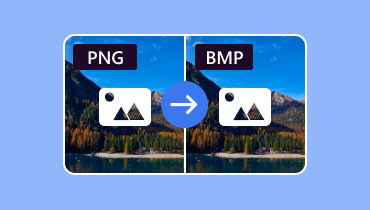Konverter AVIF til PNG-formater med de bedste online konvertere
AVIF-formatet er et fremragende billedformat på grund af dets evne til at tilbyde en tilfredsstillende billedkvalitet. Dets begrænsede understøttelse kan dog være en stor hindring for nogle brugere. Så hvis du har brug for garanteret kompatibilitet, især til redigering, deling og effektiv visning, er konvertering af AVIF til PNG det rigtige valg. Så ved du, hvordan man konverterer AVIF til PNG format? Hvis ikke, kan du bruge denne artikel som din go-to tutorial, da vi giver dig alle de bedste konverteringsmetoder til at opnå det ønskede resultat. Du vil også lære mere om formaterne, så du får yderligere indsigt. Kom derfor her og lær den bedste AVIF til PNG konverteringsproces.

SIDEINDHOLD
Del 1. AVIF vs. PNG
Vil du lære mere om AVIF- og PNG-formaterne? Hvis ja, kan du tjekke alle detaljerne nedenfor. Vi vil diskutere deres enkle beskrivelse, filstørrelse, kvalitet og anvendelsesmuligheder.
Hvad er PNG?
Portable Network Graphics, eller PNG-format, er en udbredt billedtype, der er kendt for sin tabsfri komprimering. Det betyder, at den gemmer alle de originale data fra et billede uden at gå på kompromis med kvaliteten. Det resulterer endda i perfekt skarp grafik og tekst. Dens mest værdsatte funktion er dens robuste understøttelse af gennemsigtighed, hvilket giver mulighed for rene, skarpe baggrunde omkring logoer og ikoner, hvilket gør den til det foretrukne valg til digitale designelementer, hjemmesidegrafik og skærmbilleder, hvor klarhed og en gennemsigtig baggrund er afgørende.
Hvad er AVIF?
AV1-billedfilformatet, kendt som AVIF, er et moderne open source-billedformat designet til den næste generation af internettet. Det understøtter avanceret komprimeringsteknologi for at skabe exceptionelt små filstørrelser, samtidig med at den fantastiske visuel kvalitet opretholdes.
Filstørrelse
Med hensyn til filstørrelse kan vi se, at AVIF er bedre end PNG. Det kan tilbyde en filstørrelsesreduktion på over 50% takket være dets avancerede og moderne kodning. På den anden side kan PNG-formatet tilbyde en større fil på grund af dets tabsfri komprimeringsalgoritme, som prioriterer at bevare en enkelt byte af billedets originale data uden reduktion. Hvis du vil samle billeder uden at bekymre dig om lagerplads, er brugen af AVIF ideel. Du kan endda få en mere jævn og hurtig indlæsningsproces, hvilket gør det mere bekvemt for alle brugere.
Kvalitet
Når det kommer til kvalitet, kan vi se, at begge tilbyder tilfredsstillende resultater, afhængigt af dit indhold. Hvis dit primære fokus er mere på kompleks grafik og fotografiske billeder, ville det være bedre at bruge AVIF, da det kan tilbyde en fantastisk visuel kvalitet. Det kan endda understøtte HDR-farver og er i stand til at blokere artefakter fra nogle ældre formater, som f.eks. JPG. Hvis dit primære fokus derimod er mere på skarpe grafikker, tekst og billeder, der kræver perfekt gennemsigtighed, er der ingen tvivl om, at PNG er det kloge valg. Det er ideelt, fordi dets tabsfri natur garanterer en pixel-for-pixel, nøjagtig gengivelse af originalen uden at miste kvalitet.
Besøg: Opdag bedste PNG-kompressor.
Brugsscenarier for AVIF og PNG
Til AVIF
• Moderne hjemmesidefotografering - Formatet er ideelt til hero-fotos, produktfotos og billedgallerier på hjemmesider. Det kan endda forbedre sideindlæsningstider.
• Høj opløsning til billedgallerier - AVIF er ideel til porteføljer og websteder, hvor professionelle forventer, at du ser billeder i høj kvalitet.
• Højt dynamisk område - Formatet er perfekt til visning af fotos med et bredt udvalg af farver og lysere højlys på HDR-understøttede fotos.
Til PNG
• Håndtering af logoer og brands - Hvis du har brug for et skarpt logo med en gennemsigtig baggrund, er PNG perfekt.
• Ikoner og brugergrænseflade - Hvis du har at gøre med ikoner, brugergrænsefladeelementer som knapper og mere, kan PGN give et bedre resultat.
• Billeder med tekst eller linje - PNG-format er det rigtige format at bruge til billeder med tekst og linjer, da de kræver skarpe kanter på skærmen.
• Til arkivering og redigering - Hvis du vil samle og gemme billeder, er det bedre at bruge PNG-formatet, da det bevarer kvaliteten og er kompatibelt med næsten al software. Derudover kan du også redigere PNG-filer uden at støde på kompatibilitetsproblemer.
Er AVIF bedre end PNG?
Med hensyn til filstørrelse og kvalitet kan vi se, at AVIF er langt bedre sammenlignet med en PNG-fil. Men hvis du ikke vil støde på kompatibilitetsproblemer, er PNG også ideelt. Det er også perfekt til gennemsigtighed, hvilket gør det til det bedste format på markedet.
Del 2. Bedste måde at konvertere AVIF til PNG
Vil du konvertere AVIF til PNG med det samme? Se alle metoderne fra dette afsnit for at udføre din opgave.
Metode 1. Konverter AVIF til PNG ved hjælp af CloudConvert
En af de bedste konvertere, du kan få adgang til online, er CloudConvertMed dette værktøj kan du konvertere din AVIF-fil til en PNG uden problemer. Derudover er processen med at konvertere filer hurtig, hvilket gør den mere ideel for alle brugere. Du kan også konvertere flere AVIF-filer på én gang, hvilket sparer dig mere tid. Så hvis du effektivt vil oprette PNG fra AVIF, bør du overveje at bruge denne online konverter. Følg instruktionerne nedenfor for at begynde at konvertere AVIF til PNG-format.
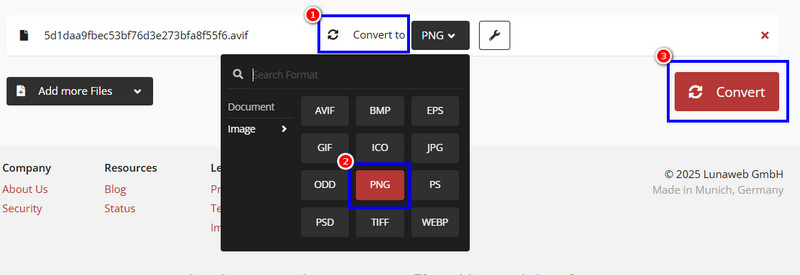
Trin 1. Gå til hovedhjemmesiden for CloudConvert og tryk på knappen Vælg fil for at begynde at uploade den AVIF-fil, du vil konvertere.
Trin 2. Gå derefter til Konverter til og vælg PNG-formatet. Tryk derefter på Konvertere for at starte konverteringsprocessen fra AVIF til PNG.
Trin 3. Efter proceduren skal du klikke på Hent for at gemme PNG-filen på din computer.
Metode 2. Konverter AVIF til PNG ved hjælp af Zamzar
En anden online AVIF til PNG-konverter, du kan stole på, er ZamzarDette værktøj er nyttigt, da det har en problemfri konverteringsproces. Det kan endda konvertere adskillige filer, f.eks. WEBM til PNG, JPG til PNG, PNG til SVG og meget mere. Du kan også forbinde din Gmail til værktøjet. Dermed får du besked, når konverteringsprocessen er færdig. Så for at begynde at teste dens funktioner som en fremragende konverter skal du følge nedenstående trin.
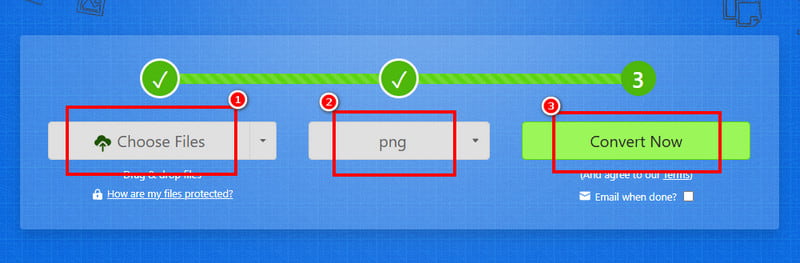
Trin 1. Åbn din primære browser og fortsæt til hovedwebstedet for ZamzarUpload derefter AVIF-filen ved at trykke på knappen Vælg filer.
Trin 2. Når du har uploadet filen, skal du gå til afsnittet Format og vælge PNG-formatet. Når det er gjort, skal du markere Konvertere knappen for at starte konverteringsprocessen.
Trin 3. Endelig, efter konverteringsproceduren, kan du nu trykke på Hent knappen for at begynde at gemme/opbevare PNG-filen på din enhed.
Metode 3. Konverter AVIF til PNG ved hjælp af Ezgif
Du kan også bruge Ezgif at konvertere AVIF til PNG gratis. Dette værktøj kan ikke kun håndtere GIF'er. Det tilbyder også en konverteringsfunktion, der giver dig mulighed for effektivt at transkode AVIf-filer til PNG. Du kan endda bruge forskellige redigeringsfunktioner til at forbedre dit billede. Du kan rotere, beskære, ændre størrelse, tilføje effekter og mere, hvilket gør det til et af de bedste værktøjer online. Så for at begynde at konvertere AVIF til PNG skal du bruge metoderne nedenfor.
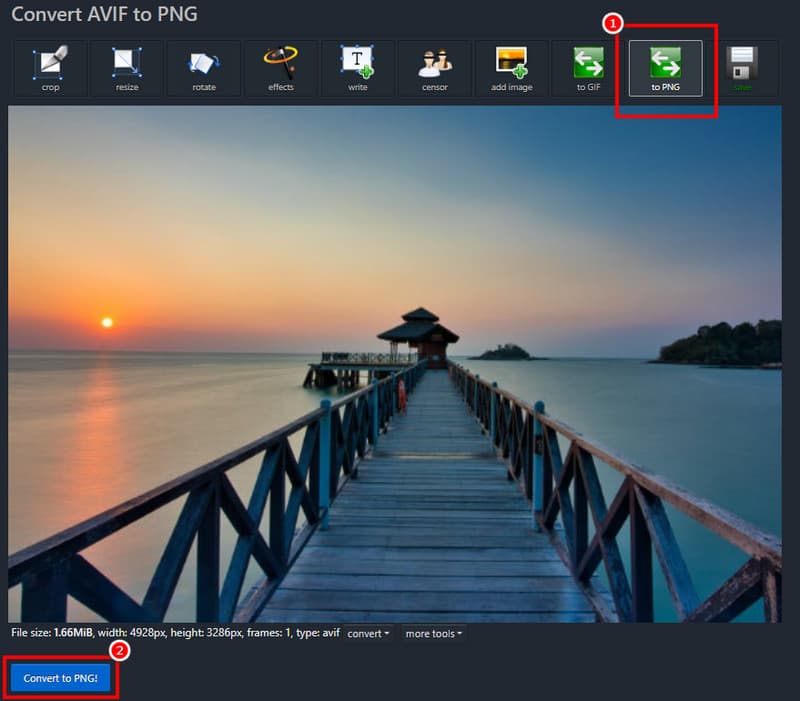
Trin 1. Gå til hjemmesiden for Ezgif og fortsæt til afsnittet AVIF til PNG. Tryk derefter på Vælg filer for at tilføje AVIF-filen fra din enhed. Når du er færdig, skal du klikke på knappen Upload.
Trin 2. Gå derefter til den nederste grænseflade efter indlæsningsprocessen og tryk på Konverter til PNG knap.
Trin 3. Slutt endelig Gemme knappen for at begynde at gemme PNG-filen på din enhed.
Takket være denne proces kan du effektivt konvertere dine filer. Følg de trin, vi har angivet ovenfor, og udfør opgaven problemfrit.
Del 3. Bedste billedopskalering efter konverteringsprocessen
Vil du opskalere dit konverterede billede for at få en bedre opløsning og seeroplevelse? I så fald kan du prøve at bruge Vidmore Gratis Image Upscaler OnlineTakket være dette værktøj kan du opskalere dit billede 8 gange bedre end det originale. Det har også en hurtig opskaleringsproces, så du får resultatet på blot et par sekunder. Derudover vil du efter processen ikke støde på noget vandmærke, hvilket er ideelt til at se billedet uden forstyrrelser. Så med hensyn til at forbedre kvaliteten af dine billeder er der ingen tvivl om, at dette værktøj er perfekt til alle brugere.
Flere funktioner
• Værktøjet understøtter forskellige inputformater, herunder JPG, PNG, WebP og mere.
• Det tilbyder en hurtig billedopskaleringsproces.
• Den er tilgængelig for alle webplatforme.
• Værktøjet er i stand til at forbedre billeder uden at miste kvalitet.
For at begynde at opskalere dine billeder kan du følge de trin, vi har angivet nedenfor.
Trin 1. Efter adgang Vidmore Gratis Image Upscaler Online Klik på Upload billede i din browser for at tilføje det billede, du vil skalere.
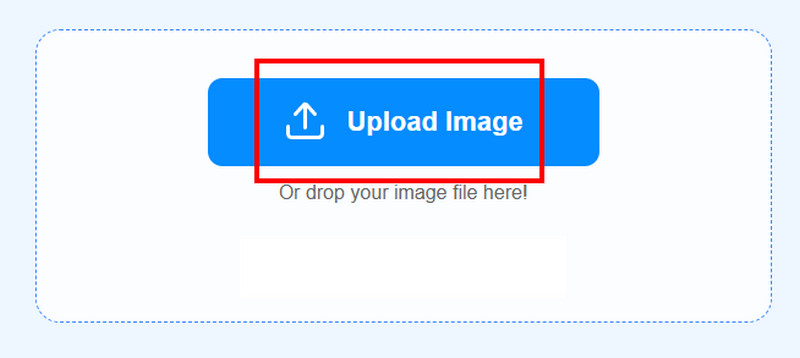
Trin 2. Derefter kan du begynde at opskalere billedet. Du kan forbedre billedet op til 8 gange hurtigere. Når du har valgt din foretrukne opskaleringsmulighed, starter processen.
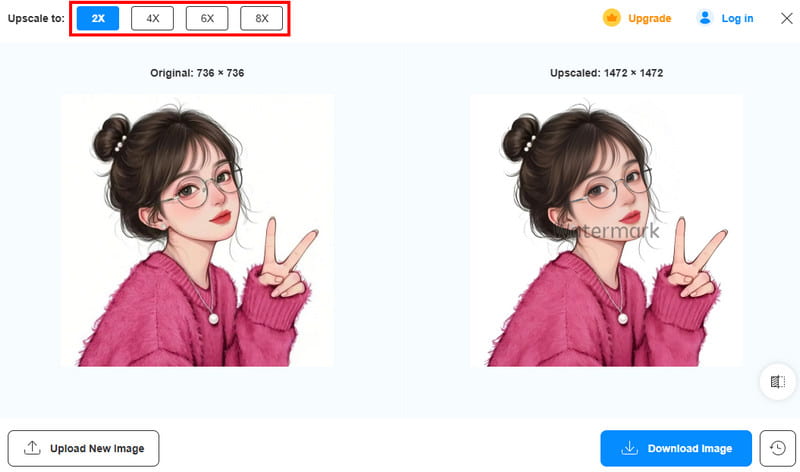
Trin 3. Endelig, efter proceduren, kan du nu trykke på Download billede knappen for at starte lagring af det forbedrede billede på din enhed.
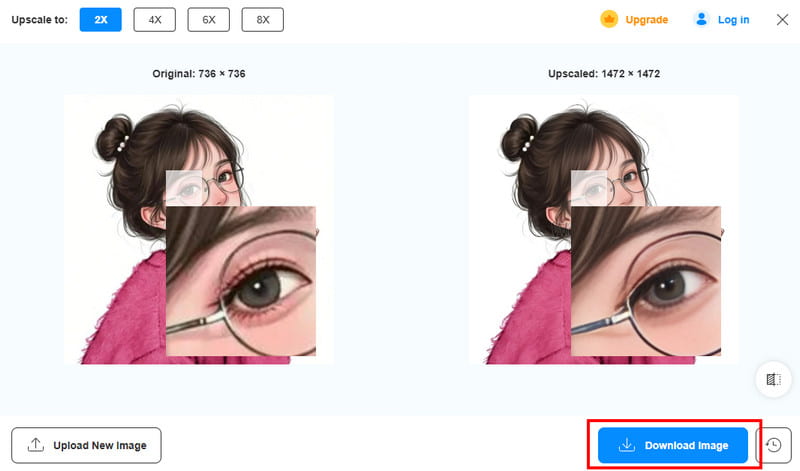
Med denne fotoforbedringsprocedure kan du sikre dig, at du får den bedste version af dine billeder. Den har også en simpel brugergrænseflade, der giver dig mulighed for at opnå det ønskede resultat uden problemer. Så stol på dette værktøj, når det kommer til at forskønne dine billeder.
Del 4. Ofte stillede spørgsmål om AVIF til PNG
Hvad er den største fordel ved at bruge PNG?
Brug af PNG kan give dig mange fordele. Du kan få billedet i den bedste kvalitet. Derudover kan du åbne det uanset hvilken software du bruger, da det er bredt understøttet.
Kan du redigere en PNG-fil?
Absolut, ja. Du kan redigere en PNG-fil. Det er endda et ideelt format til redigering, da nogle redigeringsprogrammer foretrækker PNG-format for en mere gnidningsløs redigeringsproces.
Kan du konvertere alle billeder til PNG?
Helt sikkert, ja. Du kan konvertere ethvert billede til PNG, så længe du har det rigtige konverteringsværktøj. Så hvis du vil have en PNG-fil, er det bedst at konvertere billeder.
Konklusion
Hvis du vil konvertere AVIF til PNG, ville det være bedre at bruge alle de metoder, vi har introduceret fra denne guide. Med det kan du få det ønskede resultat og åbne din fil uanset hvilken platform du bruger. Derudover, hvis du vil forbedre opløsningen af din konverterede fil, kan du bruge Vidmore Free Image Upscaler Online. Dette værktøj sikrer, at du kan få den bedre version af dit foto, hvilket resulterer i en bedre seeroplevelse.